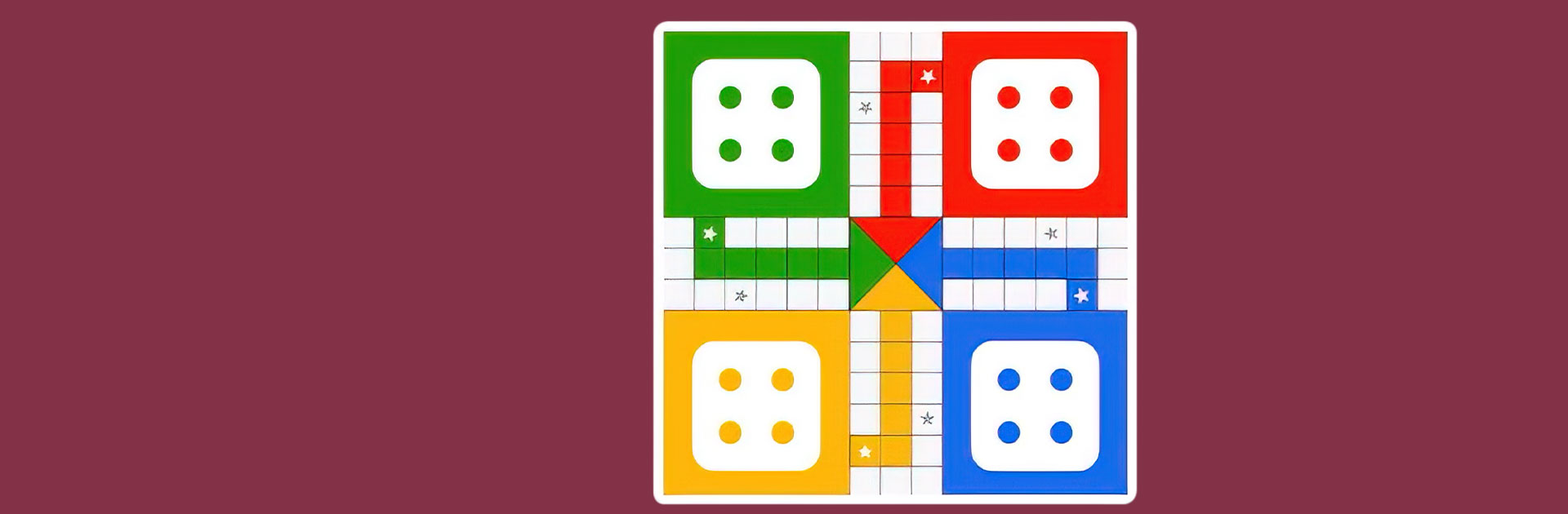Ludo King es un juego de mesa desarrollado por Gametion. El App player BlueStacks es la mejor plataforma para jugar este juego de Android en tu PC o Mac y obtener una experiencia de juego inmersiva.
Descarga Ludo King en PC, el juego de Ludo más popular. ¡Un primer juego de Ludo de este tipo disponible para dispositivos móviles desde 2016!
Ludo King es un juego de mesa clásico que se juega entre amigos y familiares. ¡Juega al juego de dados Parchisi de los reyes! ¡Recuerda tu infancia! Es compatible con el modo fuera de línea, donde el jugador puede jugar con la computadora o el modo multijugador local.
Ludo King es también un juego favorito de las superestrellas de Bollywood y las estrellas del cricket indio. Juega a este juego de dados Ludo King. Mejor juego casual en juegos de mesa.
Ludo King es la versión moderna del juego real de Parchisi. Un juego de Ludo que se jugaba entre reyes y reinas de la India en la antigüedad.
Tira los dados de Ludo y mueve tus fichas para llegar al centro del tablero de Ludo. Vence a otros jugadores, conviértete en el Ludo King. Ludo King sigue las reglas tradicionales y el aspecto de la vieja escuela del juego Ludo.
Al igual que los reyes y reinas de la edad de oro de la India, tu destino depende del lanzamiento de los dados de Ludo y tu estrategia para mover las fichas de manera efectiva. ¡Descarga Ludo King en PC con BlueStacks!